CineLook 4 | DaVinci Resolve PowerGrade + LUT
在 DaVinci Resolve 18 中创建这种深蓝色和橙色外观 | PowerGrade 颜色分级教程
使用这个单独的 PowerGrade 和 LUT 包为您的镜头解锁这种独特的深蓝色和橙色美学。该套装非常适合各种镜头,可为任何调色师或电影制作人提供出色的外观。
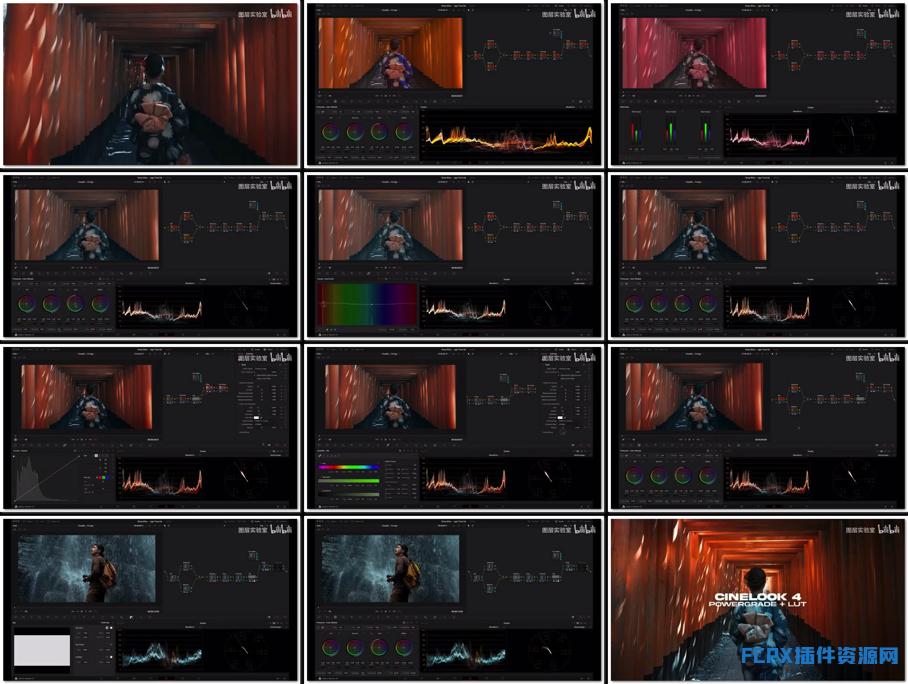
Nomadic George 好莱坞蓝橙色调电影美学达芬奇调色节点+LUT预设 CineLook – Deep Blue & Orange Powergrade & LUT(7831)
使用 LUT(Premiere Pro、Final Cut、After Effects 等)
1. LUT 是 Rec.709 LUT,因此如果您的素材在 Log 中,请将您的素材转换为 Rec.709在 DaVinci Resolve 中使用色彩空间变换,或者如果您使用的是 Premiere Pro、Final Cut 等,则通过手动校正原色。
2. 调整白平衡以确保正确应用 LUT 色彩美学。
3. 根据需要调整对比度和饱和度。
常见问题
blender怎么安装插件?blender插件安装通用方法!
一、手动安装插件
1、双击打开桌面上的“此电脑”,然后点击界面上方的“查看”选项,并勾选“隐藏项目”选项;
2、然后在blender软件的安装目录下找到“addons”文件夹,如果你是软件默认安装在C盘的,那么路径是“本地磁盘C用户JxerAppDateRoamingBlenderFoundationBlender2.82scriptsaddons”,2.82是软件的版本,大家根据自己的版本来;
3、然后将下载好的插件压缩包解压到当前文件夹,然后将解压好的文件夹直接复制到“addons”文件夹下;
4、然后打开blender软件,在界面上方点击“编辑”选项,在弹出的菜单中点击“偏好设置”选项,或者按“Ctrl+Alt+U”快捷键调出偏好设置窗口;
5、进入blender偏好设置窗口后,点击“插件”选项,然后在搜索栏输入插件的名称,然后在显示的选项中勾选插件即可。
二、在blender内部安装插件
1、首先下载好插件安装包,不用解压;
2、接着打开blender软件,点击菜单栏的“编辑”选项,然后点击“偏好设置”;
3、在弹出的设置窗口勾选“插件”选项,然后点击“安装”按钮,找到自己下载的插件压缩包,勾选好,再点击右下角的“安装插件”选项;
4、接着会弹出新的界面,勾选插件选项即可。
文章来自后期屋,原文链接:https://lanfucai.com/fcpx/fcpxbt/22394,转载请注明出处。后期屋提供AE模板代改服务










评论0